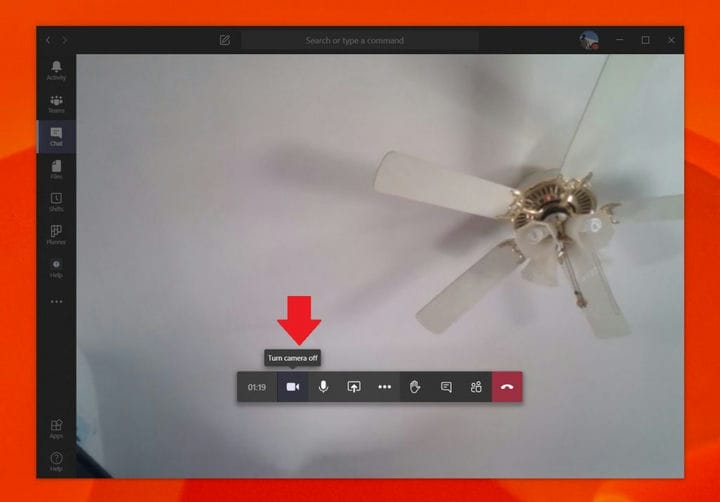Поради та підказки щодо максимального використання вашої камери за допомогою команд Microsoft
Веб-камера є центром телеконференцій та роботи на дому. Якщо переключити вхід веб-камери, повністю її вимкнути або протестувати перед дзвінком, можна багато чого зробити з веб-камерою в Teams. Отже, ось огляд кількох порад, щоб отримати від цього максимум користі.
Переключіть входи веб-камери в Teams
Бувають випадки, коли веб-камера на вашому пристрої може бути не якісною. У цьому випадку вам може знадобитися переключити веб-камеру на зовнішню, підключену до порту USB на вашому комп’ютері. Ви можете зробити це в Teams, змінивши вхід веб-камери. Ось як.
Спочатку натисніть на свою фотографію профілю у верхньому правому куті екрана. Після цього натисніть Налаштування. Ви помітите, що ліворуч буде розділ із написом Пристрої. Клацніть на ньому. У розділі Камера потрібно натиснути стрілку вниз і вибрати додаткову камеру. Тепер команди використовуватимуть цю камеру за замовчуванням.
Тестування веб-камери та звуку перед дзвінком
Перш ніж перейти до дзвінка, ви можете перевірити веб-камеру та якість звуку в Microsoft Teams. Це наша друга порада, і це досить просто. Так само, як перемикання входів веб-камери, все, що вам потрібно зробити, це торкнутися фотографії вашого профілю, зайти в Налаштування та натиснути Пристрої.
Звідти ви побачите посилання Здійснити тестовий дзвінок. Клацніть на ньому, і це буде імітувати дзвінок. Голос дасть вам вказівки. Скажіть своє повідомлення, і воно відтвориться вам. Потім ви отримаєте свідчення того, як все працює. Якщо є проблема, ви побачите посилання на Перехід до налаштувань пристрою. Натиснувши його, ви зможете змінити свої входи, як ми описали на попередньому кроці, щоб спробувати вирішити будь-які проблеми.
Вимкніть веб-камеру в Teams
Ще одна порада та підказка в Microsoft Teams передбачає повне вимкнення веб-камери. Це може бути для ситуацій, коли ви не хочете, щоб вас бачили, але все одно хочете, щоб вас почули. Ось як його вимкнути, якщо ви не хочете використовувати веб-камеру в Teams.
Для початку переконайтеся, що ви телефонуєте в Teams. Під час дзвінка наведіть курсор на середню нижню частину екрана. Потім ви захочете натиснути на піктограму камери поруч із годинником, який вказує, як довго триває дзвінок. Це вб’є вашу веб-камеру в Teams.
Є ще!
Щойно ми торкнулися трьох порад, якими ви можете отримати максимальну віддачу від своєї веб-камери в Microsoft Teams. У нас є центр новин, який глибше заглиблюється в інші теми Teams, такі як встановлення власних фонів, розмиття фонів тощо. Перевірте це та повідомте нам, якщо у вас є власні підказки, залишивши нам коментар нижче.